Procreateyra galingas įrankis, suteikiantis tau laisvę būti kūrybingam ir skaitmeninai įgyvendinti savo idėjas. Procreatevartotojo sąsaja yra intuityvi, tačiau iš pradžių gali atrodyti per daug sudėtinga. Šiame vadove parodysiu, kaip naudotis svarbiausiomis Procreatefunkcijomis, kad galėtum geriau orientuotis ir efektyviau dirbti.
Svarbiausi pastebėjimai
- Naudodamas du pirštus gali padidinti, sumažinti ir pasukti drobę.
- Drobės dydžio pritaikymo funkcija yra svarbi tavo projektui.
- Procreate leidžia redaguoti vaizdus ir proporcingai juos keisti.
Žingsnis po žingsnio vadovas
1. Sukurk naują drobę arba importuok nuotrauką
Kai sukuria naują drobę arba importuoji nuotrauką Procreate, ji bus rodoma taip, kad užimtų kuo daugiau darbo ploto. Tai leidžia iš karto pradėti kūrybinį procesą.
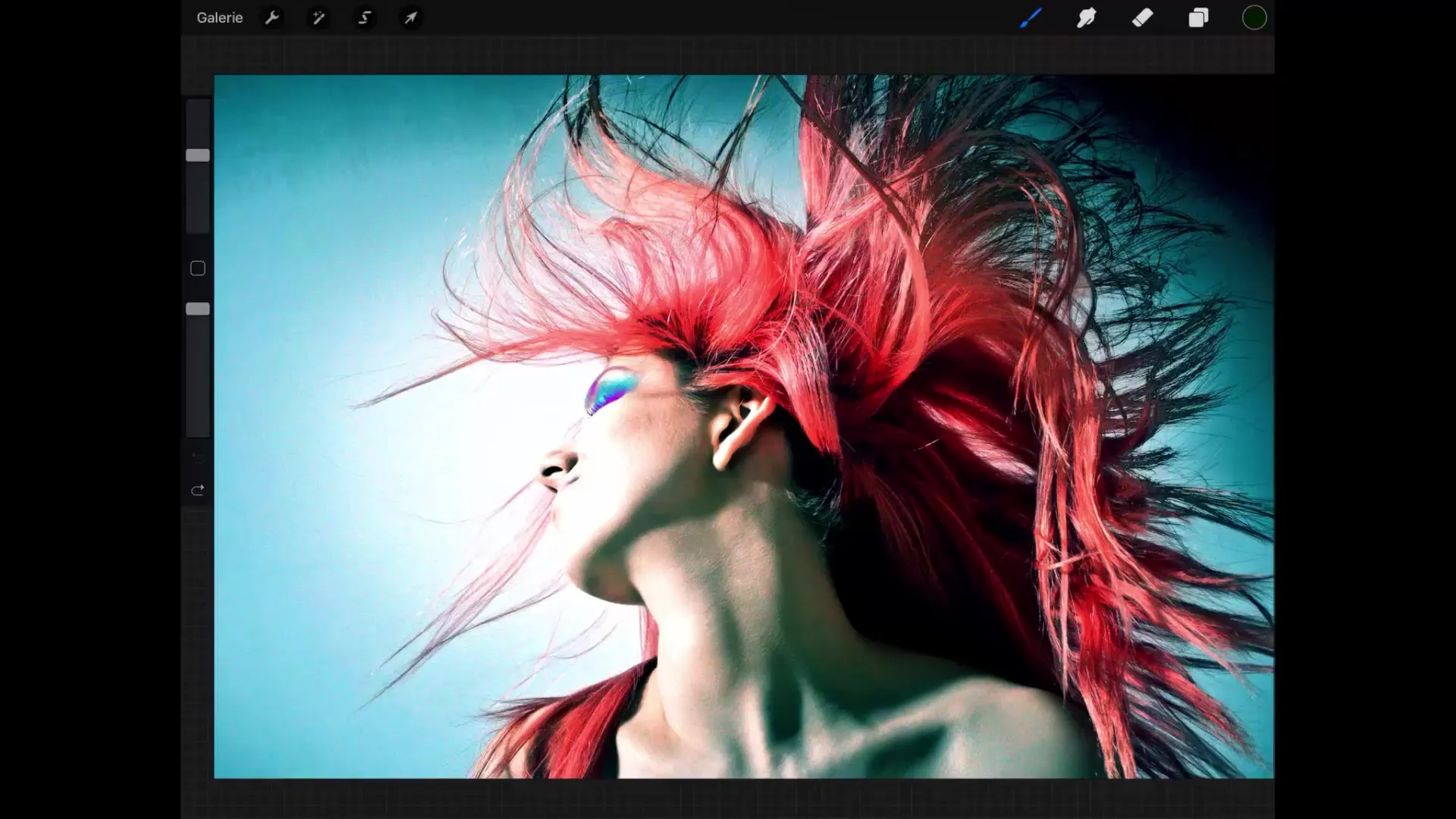
2. Priartinti, kad atliktumėte detalesnius darbus
Kol matote visą vaizdą, kartais prireiks priartinti, kad galėtumėte atlikti tikslesnius redagavimus. Tam tiesiog su dviem pirštais palieskite drobę ir išskleiskite pirštus. Norėdami pasukti vaizdą, vėl palieskite dviem pirštais ir atlikite sukimo judesį. Ši kontrolė yra gana intuityvi, nes ji veikia panašiai kaip daugelyje programų.
3. Grįžti į pradinį vaizdą
Norėdami sugrąžinti vaizdą į pradinį dydį ir poziciją, vėl palieskite darbo plotą dviem pirštais ir suspauskite juos, tada greitai atleiskite. Procreateautomatiškai atkurs standartinį vaizdą. Tačiau, jei tavo vaizdas yra pasuktas 90°, pirmiausia turi jį vėl pasukti, prieš atkurdamas šį vaizdą.

4. Pritaikyti drobės dydį
Gali nutikti, kad pradinio drobės dydžio nepakanka tavo projektui arba kad nori iškirpti importuotą vaizdą. Tokiu atveju spausk smulkų įrankių simbolį ir pasirink „Drobė“, kad pasinaudotum „Iškirpti ir Keisti Dydį“ pasirinkimu. Apačioje matysi dabartinius dydžio duomenis pikslais.
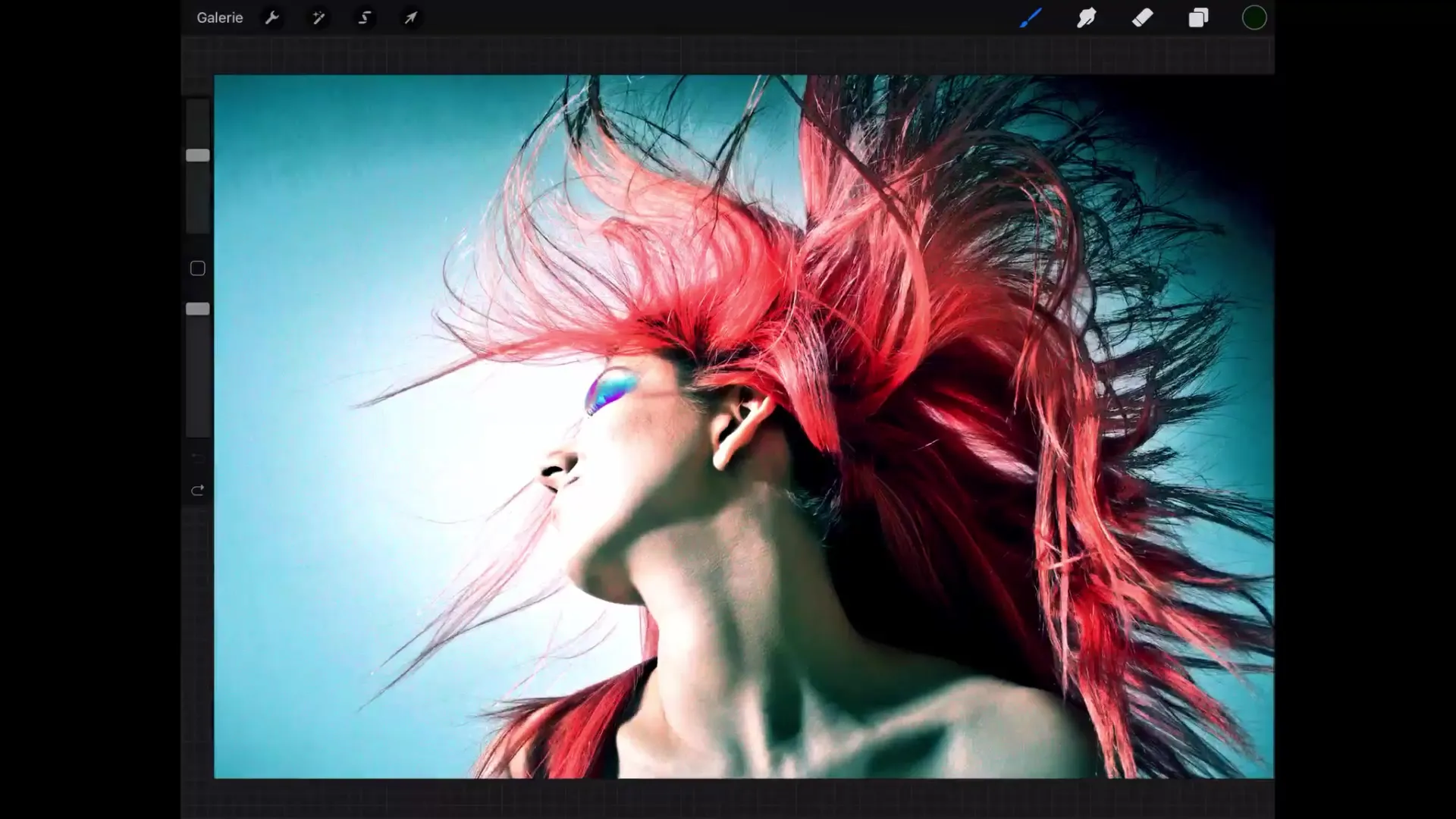
5. Suprask sluoksnius ir raišką
Esant dabartinei raiškai, gali sukurti iki 106 sluoksnių. Būk atsargus, kad neįvestum per didelių pikselių reikšmių, kurios gali viršyti maksimalią sluoksnių skaičių, nes Procreatetuomet neleis tau atlikti šių pakeitimų.
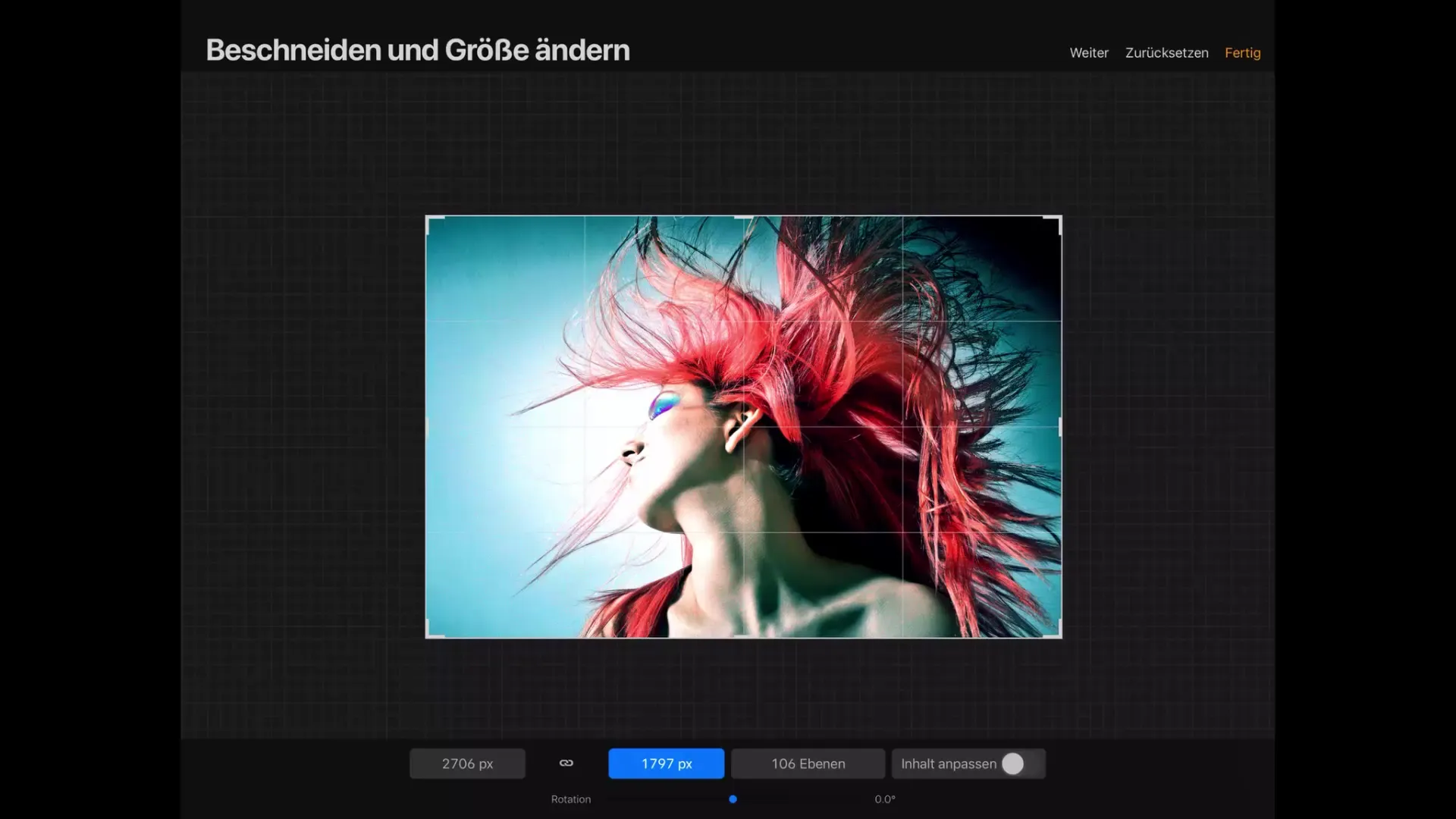
6. Pritaikyti turinį
Kai keiti drobės dydį, turinys proporcingai keičiasi. Norėdami įsitikinti, kad taip yra, įjunk „Pritaikyti turinį“. Keisdami drobės dydį, pamatysite, kad tiek plotis, tiek aukštis yra mėlynai pažymėti. Tai reiškia, kad proporcinis pokytis yra įjungtas.
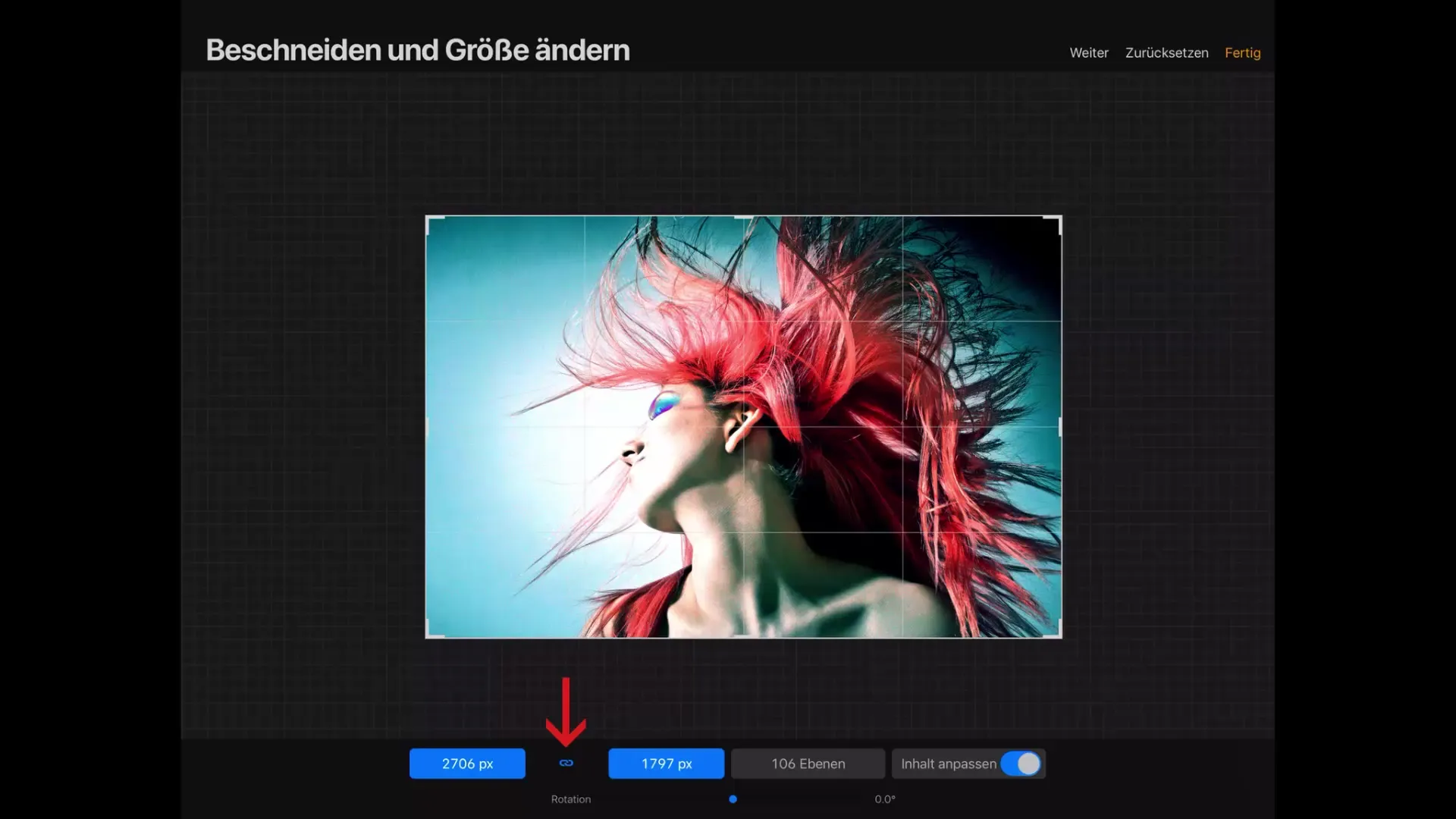
7. Detali drobės pritaikymas
Taip pat gali tiesiogiai pritaikyti drobę nurodydamas pikselių reikšmes. Jei pakeisi plotį į 3000 pikselių, aukštis automatiškai pasikeis, ir atvirkščiai. Tačiau tai gali sumažinti galimų sluoksnių skaičių. Patikrink drobės duomenis, kad sužinotum naujas pikselių dydžių reikšmes.
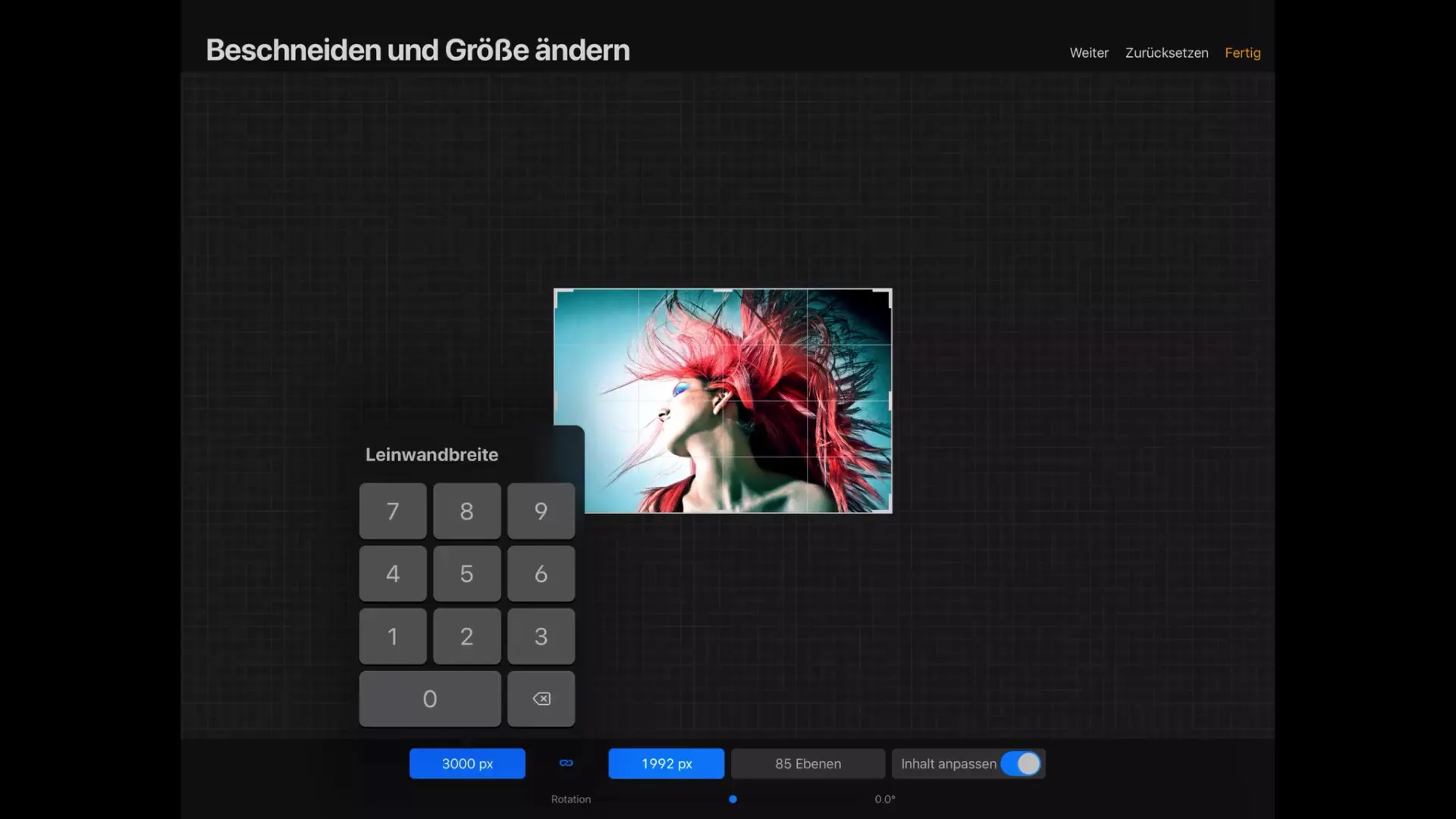
8. Pagerinti drobės poziciją
Jei vis dar nematai pokyčių vaizde, tai gali būti todėl, kad vaizdo ir drobės proporcijos yra identiškos. Gali perkelti drobę pagal poreikį, kad geriau išdėstytum vaizdą. Paliesk drobę ir perkelk ją, kad prisitaikytum poziciją.
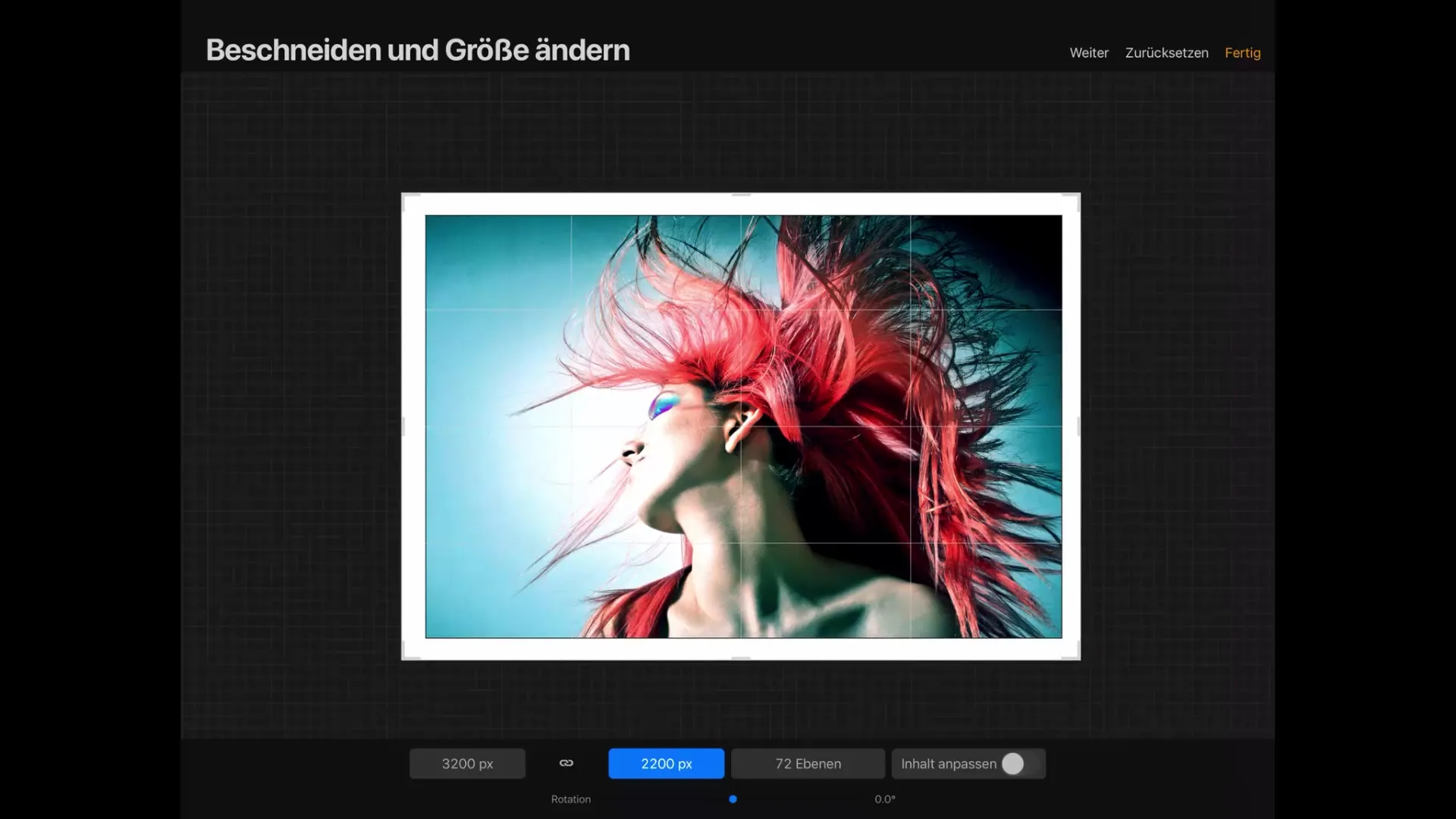
9. Vaizdo sukimas
Dar vienas aspektas, kurį turėtum apsvarstyti savo darbe, yra vaizdo sukimas. Naudodamas atitinkamą stumdomąjį mygtuką, gali sukti vaizdą pagal poreikį. Ši funkcija taip pat yra savaime suprantama ir leidžia tau optimaliai pasinaudoti drobe.
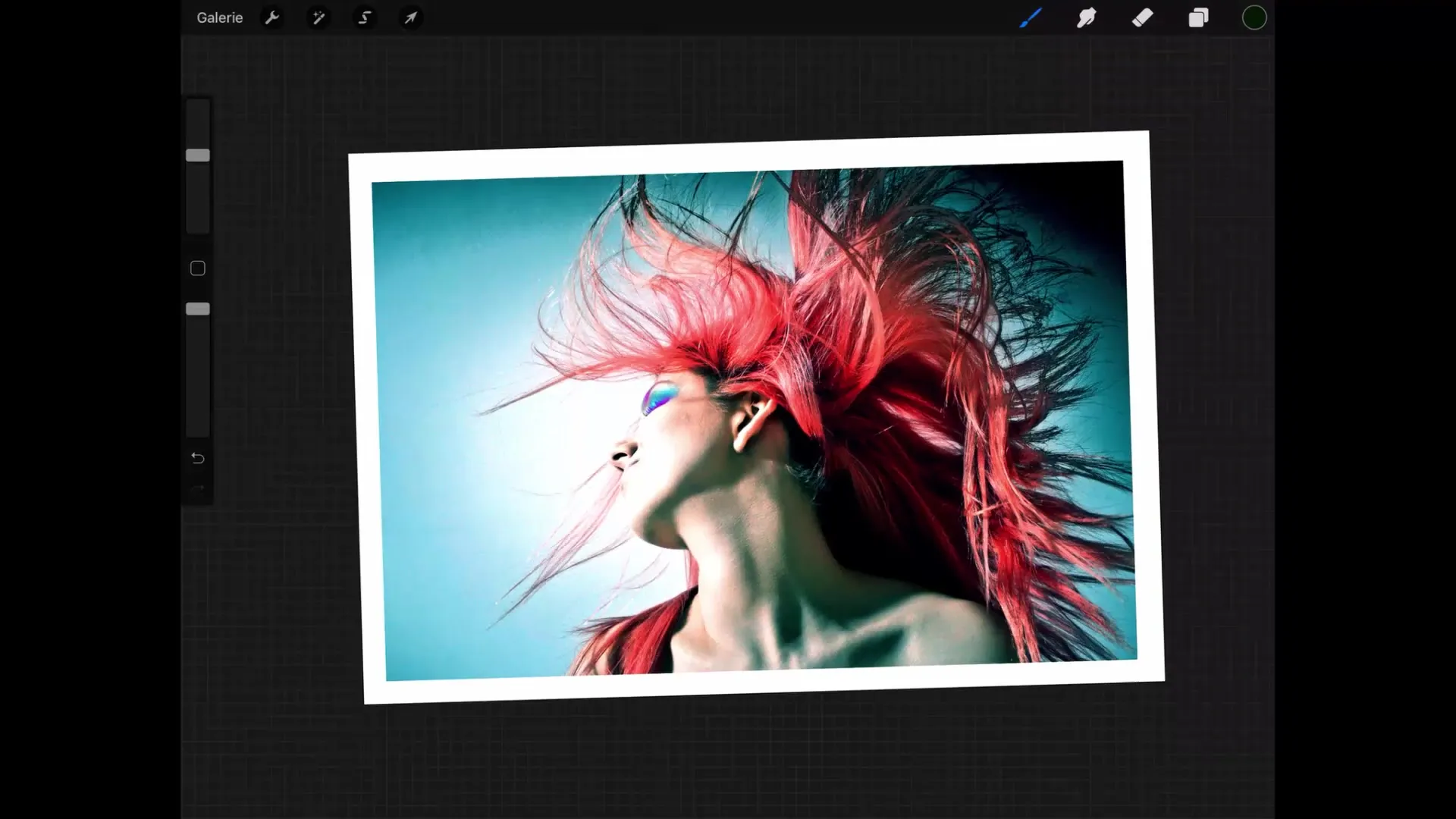
10. Paskutinis prisilietimas
Jei nori pakeisti drobės dydį, eik vėl į „Drobė“ meniu, pasirink „Iškirpti ir Keisti Dydį“ ir įvesk norimus matmenis. Paspausk „Baigti“, kad išsaugotum savo nustatymus ir tiesiogiai tęstum darbą.
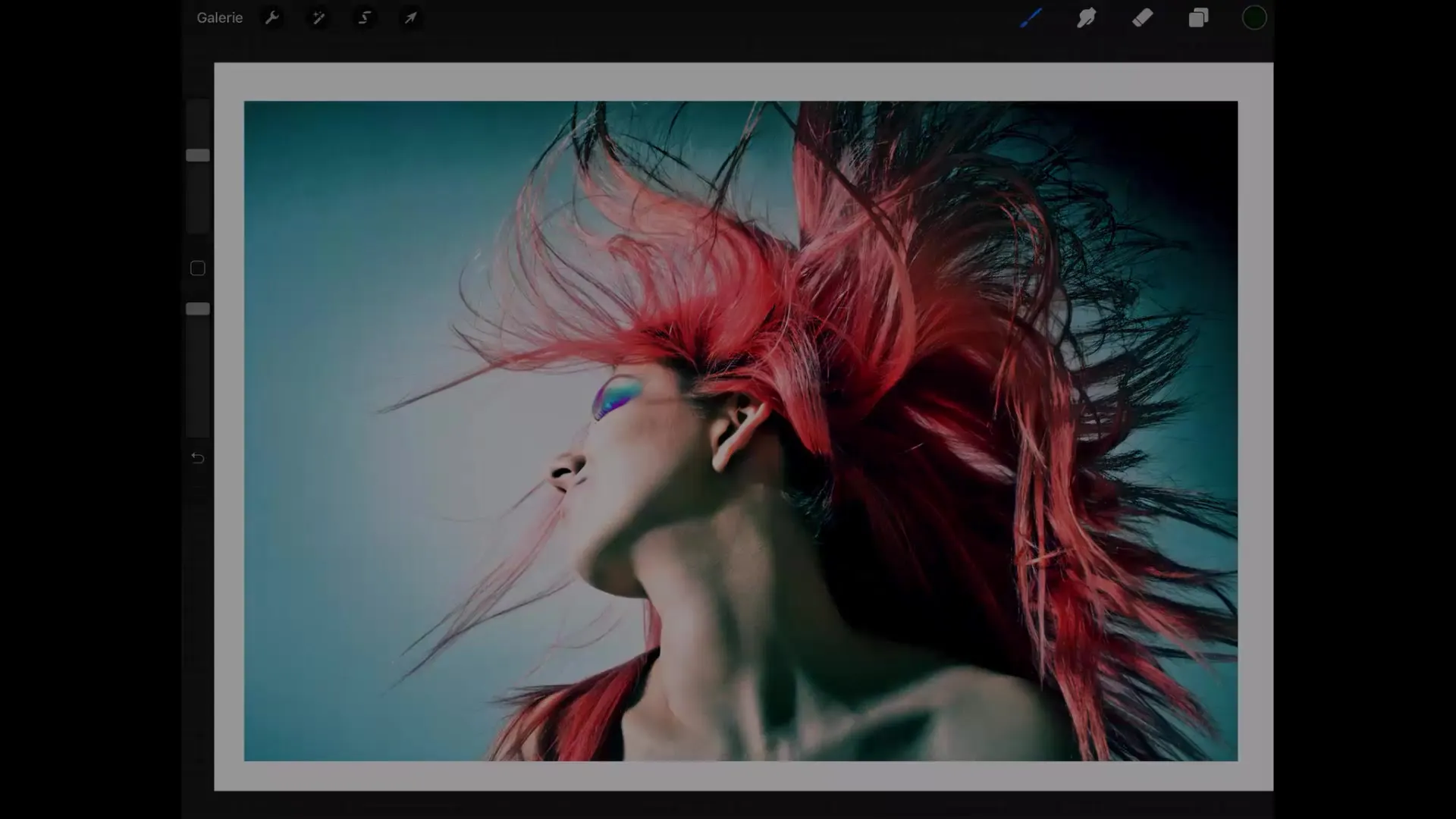
Santrauka – Procreate vadovas: vartotojo sąsaja paprastai
Šiame vadovesužinojai, kaip efektyviai naudotis pagrindinėmis Procreatefunkcijomis. Nuo naujos drobės sukūrimo iki dydžio pritaikymo ir vaizdo redagavimo parinkčių, ši įžanga padės tau geriau orientuotis Procreatevartotojo sąsajoje.
DAŽNAI UŽDUODAMI KLAUSIMAI
Kaip galiu pakeisti drobės dydį Procreate?Drobei dydį gali pakeisti, paspaudęs įrankių simbolį ir pasirinkęs „Drobė“.
Kaip „Procreate“ priartinti arba nutolinti?Paliesk drobę dviem pirštais ir arba išskleisk, arba suspausk pirštus, norint priartinti.
Kas nutiks, jei įvesiu per dideles pikselių reikšmes?Jei pikselių reikšmės yra per didelės, Procreate gali neleisti tau išsaugoti šių nustatymų, nes viršiji maksimalų sluoksnių skaičių.
Kaip galiu pasukti vaizdą Procreate?Vaizdą gali pasukti, paspaudęs dviem pirštais ant drobės ir atlikęs sukimo judesį.
Ar galiu rankiniu būdu pritaikyti vaizdo dydį?Taip, norėdamas rankiniu būdu pritaikyti vaizdo dydį, naudok „Pritaikyti turinį“ parinktį drobės meniu.


